что это такое, как включить функцию вызовы по WiFi
Уверен, что вы сталкивались с проблемой, когда нужно выйти из здания чтобы поговорить по телефону. Wi Fi Calling – новая технология, которая полностью решает эту проблему, и не только её. Сейчас она только становится популярной, но её уже поддерживают часть мобильных операторов и смартфонов. О том, что это такое и как подключить звонки по Вай Фай я расскажу в этой статье.
WiFi Calling: что это такое
Ранее нам приходилось разделять Вай Фай и мобильные сети. Если нужно связаться из помещения, где нет телефонной связи, можно использовать Скайп или месенджеры, но звонить не получится. Новая технология устраняет этот барьер.
Что же это – технология Wi Fi Calling? Это особый протокол связи, соединяющий сеть 4G и каждое частное Вай-Фай подключение. Фактически, это передача голоса по IP-протоколу. А это означает, что подключившись к сети, можно:
- бесплатно звонить по телефону из-за границы: без роуминга, без мессенджеров, по домашнему тарифу;
- звонить из мест без сотового покрытия: подвалов, верхних этажей, зданий с толстыми стенами – при этом с отличным качеством связи;
- звонить из отдалённых регионов, где есть беспроводной интернет, но нет сети оператора.
Несмотря на выгоды, которые несут вызовы по Wi Fi, что это такое знают далеко не все. А ведь технология работает автоматически, если её подключить. Выйдя за зону действия Вай-Фай в зону покрытия 4G, вы не заметите изменений или прерывания разговора.
Как включить Wi Fi Calling
Как только Вы подключите функцию, вызовы по Wi Fi Calling можно будет осуществить автоматически. Однако на то, сможете ли вы пользоваться подобным преимуществом, зависит от оператора сотовой связи и вашего смартфона.
Операторы сейчас активно осваивают функцию и подключают к ней свои сервисы. Например, неплохо в ней уже освоился МТС. Расширение географии услуги продолжается. Что касается того, какие смартфоны поддерживают Wi Fi Calling, то эту информацию также можно найти на сайте мобильного оператора.
iPhone
Ответ, как включить Wi Fi Calling, находится в настройках телефона. Для Айфона нужно зайти в настройки звонков, перейти к нужному пункту и его включить.
Кстати, не расстраивайтесь, если Вы откроете все блоки меню в соответствии с нашей инструкцией, но нужного пункта там не обнаружите. Это всего лишь означает, что Ваш оператор не поддерживает еще пока эту услугу.
Android
Узнать, что значит вызов по Вай Фай собственникам Андроид-девайсов можно, перейдя в Установки – Дополнительно – и включив функцию там.
Если одновременно доступен и Вай-Фай, и сотовая связь, то можно выбрать приоритет, в соответствии с которым будет осуществляться звонок.
Как отключить Wi Fi Calling
В вопросе, как отключить Wi Fi Calling, нет ничего сложного: нужно проделать то же действие, точно так же как в предыдущем пункте, но теперь сдвинув переключатель обратно. Также можно воспользоваться панелью быстрого доступа. Не нужно обращаться к мобильному оператору, отправлять запросы и предпринимать какие угодно действия. Вы сами управляете этой функцией со своего телефона.
Недостатки технологии
По моему мнению, преимущества этой технологии перекрывают все недостатки. Однако используя её, стоит помнить, что вы можете столкнуться со следующими сложностями:
- при выходе из зоны покрытия Вай-Фай, если вы не находитесь в 4G/LTE сети, разговор может прерваться;
- качество связи не зависит от скорости роутера, а от надёжности и непрерывности передачи;
- если требуется определить ваше месторасположение (например, экстренной службой), то с помощью звонков по Вай Фай это сделать не удастся. Но мобильные операторы работают над решением этой проблемы.
Я рекомендую подключить услугу и использовать её при любой возможности. А для поездок за границу она вообще незаменима. Технологии делают нашу жизнь лучше. Звонки по Вай-Фай – ещё один шаг в этом направлении, которым может воспользоваться каждый.
Специальные программы для отправки смс операторам связи
Бесплатная отправка смс с компьютера на телефон будет осуществляться с помощью специального приложения, которое надо найти и скачать на компьютер. При этом пользователь может отправить анонимное сообщение или прикольную смс, которая уже есть в программе – не нужно ничего выдумывать, да и с клавиатуры ПК текст набирать гораздо быстрее. Для анонимной отправки смс с мобильного телефона существует уникальное java-приложение «iSMS», которое совместимо со всеми моделями телефонов. Ее поддерживают такие российские операторы, как «МТС», «МОТИВ», «Мегафон», «Теле2», «Билайн» .
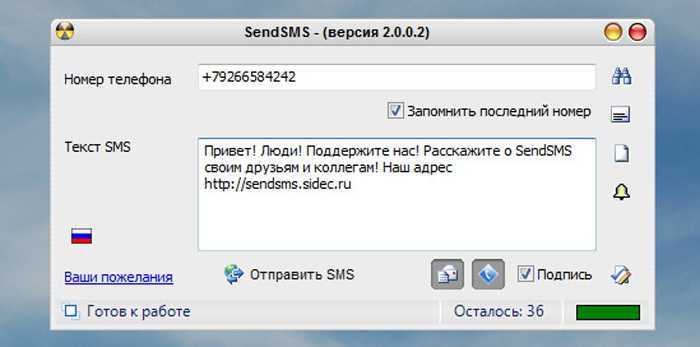
Небольшая, но удобная программа на вашем компьютере запомнит номера всех пользователей, которым будут разосланы сообщения, к тому же, она самостоятельно будет заходить на сайты мобильных операторов, отправляя через них смс. В итоге пользователю останется выбрать из списка интересующий номер, набрать на клавиатуре нужный текст и кликнуть на кнопку «Отправить». Давайте узнаем подробнее о самых востребованных программах для отправки текстовых смс с компьютера.
SMS Sender
Приложение SMS Sender является программой-надстройкой для Microsoft Windows, предназначенной для отправки текстовых смс посредством мобильного телефона. С ее помощью легко отправлять бесплатные сообщения на любом языке, которые поддерживаются операционной системой. Смотрите видеоинструкцию, как установить на ваш компьютер и пользоваться приложением SMS Sender:
https://youtube.com/watch?v=RDSg10bC61c
SMS Free Sender
Для счастливых обладателей смартфонов, которые управляются операционными системами Android и IOS (ОС для iPhone), разработано специальное приложение Free SMS Sender. Оно работает по такому же принципу, что и аналогичные версии на ПК: вводится текст смс, выбирается адресат и отправляется. В зависимости от интернет-соединения, через несколько секунд приходит капча для подтверждения отправки сообщения. Большим плюсом этой проги для отправки бесплатных смс Free SMS Sender является полное отсутствие рекламы.
Интерфейс приложения включает в себя адресную книгу, которая выводит на экран имя, фамилию, телефонный номер и адрес электронной почты человека, которому планируется отправить бесплатное письмо. Легко выводится и другая информация, к примеру, дата всех отправлений, и стираются давно переданные уведомления. Процесс работы приложения проходит автоматически: он самостоятельно определяет оператора, создает список контактов, с которыми происходит общение чаще.
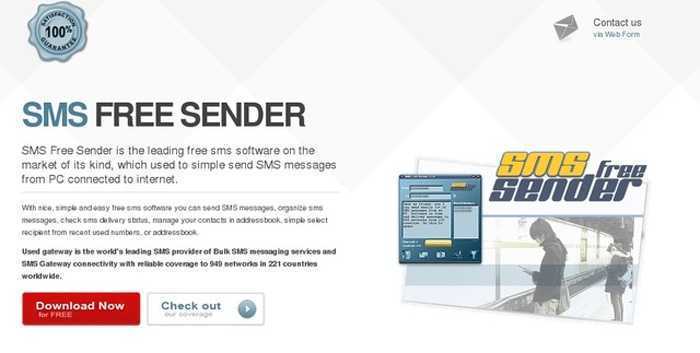
WebSMS
Хотя бесплатное приложение WebSMS было создано зарубежными программистами, оно замечательно взаимодействует с мобильными операторами России и стран СНГ. Благодаря понятному интерфейсу любой пользователь может послать виртуальное письмо, но только длина его будет ограничена. Интересной особенностью WebSMS является возможность отправки голосовых сообщений и MMS.Помимо этого, приложение предлагает пользователям множество шаблонов, которые могут пригодиться в экстренном случае.
Процесс отправки кратких писем происходит полностью автоматически. Приложение самостоятельно определяет месторасположение и производит соответствующие настройки. К примеру, написать смс на МТС бесплатно с компьютера легко, находясь за границей, только набирать тексты лучше латинскими буквами, так как не все зарубежные операторы поддерживают кириллицу.
Microsoft SMS Sender
Это очень удобная утилита для отправки коротких бесплатных сообщений на мобильный телефон с компьютера. Она поддерживает только стандарт SMS, обеспечивает интуитивно понятный интерфейс и использует символы всех международных алфавитов. Передача ММС, рингтонов и картинок приложением не поддерживается. Microsoft SMS Sender не отвечает за доставку, а передача смс производится посредством подключения телефона к компьютеру. Для подключения приложения понадобится:
- скачать утилиту по найденной ссылке и распаковать;
- выбрать папку, куда будет установлена данная программа;
- далее она самостоятельно установится и автоматически создаст ярлык на рабочем столе.
Send Free SMS Messages to Mobile Phones
Предлагаем вашему вниманию еще одну популярную утилиту, которая сможет отправить виртуальные письма с вашего компьютера любому сотовому оператору. Она обладает понятным интерфейсом и отлично выполняет свою задачу везде, где есть интернет. Если вам нужно отправить смс человеку, который не знает адрес вашей электронной почты, то добавьте к нему свою подпись. Утилита совместима со всеми операционными системами телефонов, будь то Андроид или любая другая.
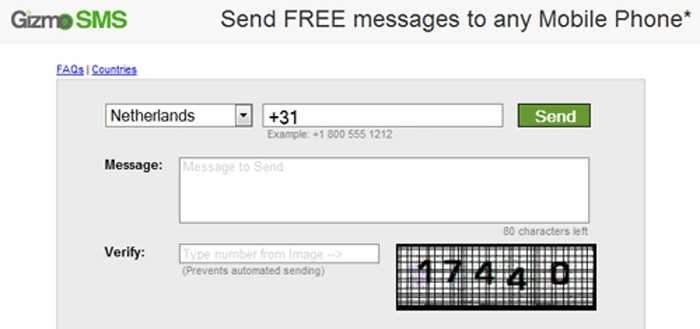
LINE
LINE application changes the idea of communication, allowing you to enjoy communication, send text, video, and voice messages to your loved ones!
Download the program and you will find out why it is so popular in 52 countries. You will have the opportunity to send private messages and create group video calls. The group can gather up to 200 people.
Line application allows you to:
- Send text messages with emoticons (SMS). You will laugh, but many users refuse to use the messenger if there are no smiles in it.
- Call as a regular phone and voice chat.
- Send photos to friends.
- Create a group of communication. This is something like a chat in which like-minded people freely communicate.
- And many other useful features.
But you know, everyone is primarily interested in the opportunity to save money on calls and text messages when communicating with family and friends.
How much does Line cost? The program itself is free. The only thing you will pay for is for Internet access from the phone. But there are also paid features, for example, “stickers”. Be careful. Although many users buy them, as they are pretty funny.
Here, you can also create polls to see what your friends are thinking about. Forget about lengthy discussions and quickly make decisions based on polls.
The utility provides high-quality free calls, regardless of the location of the caller. Use all possible filters to have more fun during a video call. Share photos, clips, stickers, and voice messages and stay connected!
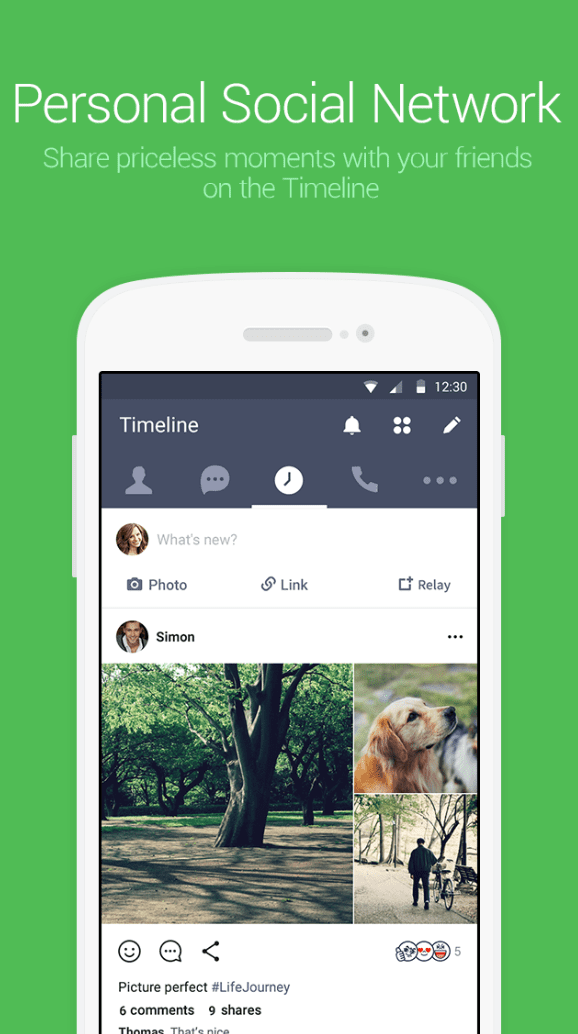
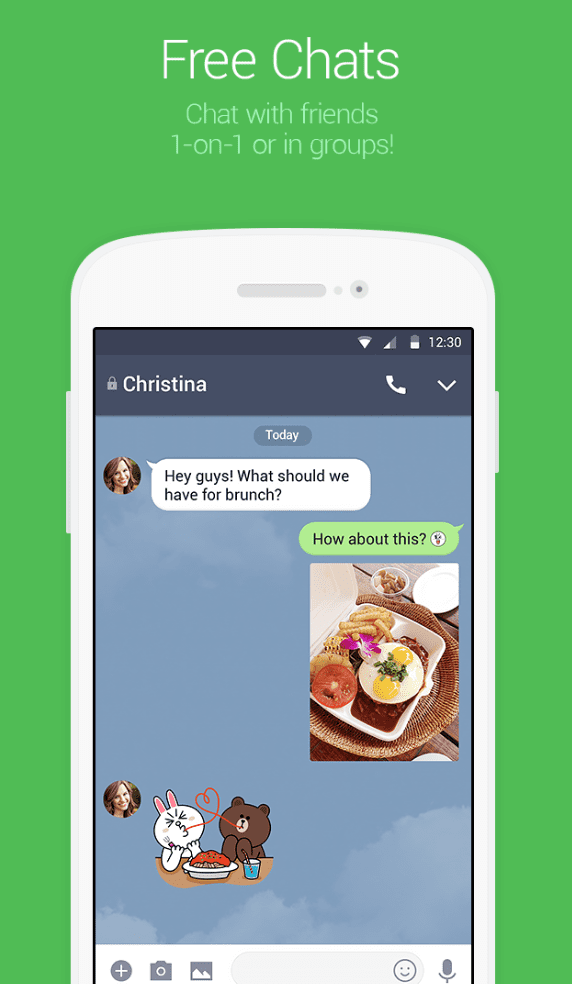
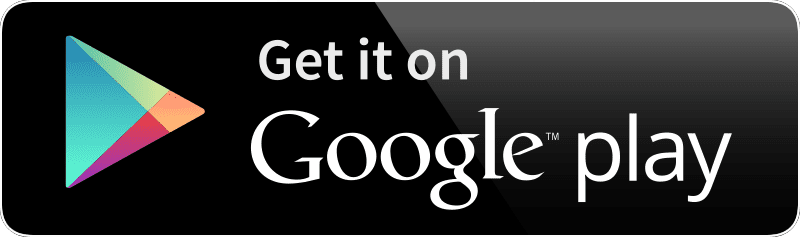

You may also like: 11 Best missed call alert apps (Android & iOS)
Messenger
Messenger: Text and Video Chat for Free – always stay in touch with friends and family! This is a free messenger for Android and iPhone smartphones and tablets.
This messenger resembles SMS-correspondence, but without pay for each message. In it, you can communicate not only with your Facebook friends – send messages to contacts in your telephone and just enter a friend’s number to replenish it.
Create group chats and invite people with whom you often correspond. Set a name for the chat and add a photo to it in a few touches.
To send photos and videos you don’t need to go to the gallery – you can upload them directly through the application interface, or you can take a new picture through the built-in camera.
The application allows you to communicate for free in your internal network. Calls are made via a Wi-Fi connection, 2G, 3G, etc. With Messanger, you have even more opportunities for communication! Add stickers to your messages, attach photos and videos, record voice messages, and much more.
Even more simplified communication is the ability to send messages, search by users and groups, geolocation, home screen shortcuts for quick access to chat rooms, the notification system, and the ability to find out when a user has read a message.
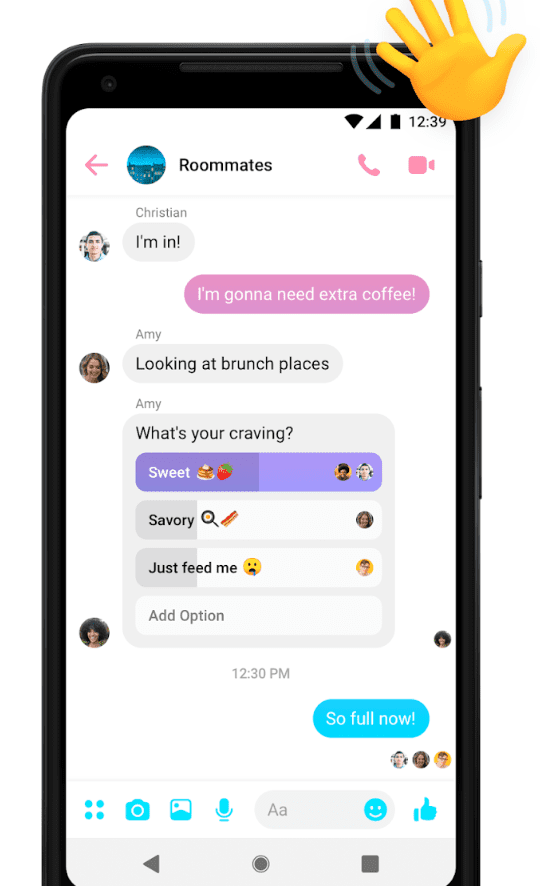
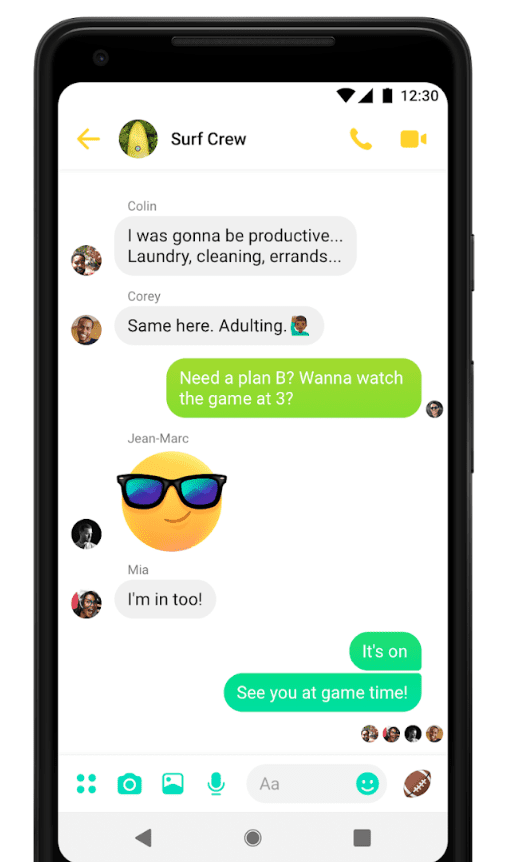
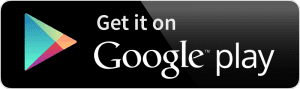

You can also check: 15 best voice to text apps for iPhone & Android
ТОП приложений для звонков:
Если функции звонков по Wi-Fi нет или есть желание использовать интернет-вызовы даже через мобильный интернет, рекомендуем воспользоваться альтернативными приложениями. Они обладают достойным функционалом, поддерживают чаты, переписку в группах и многое другое. Лучшими в своей нише является 3 приложения.
Viber
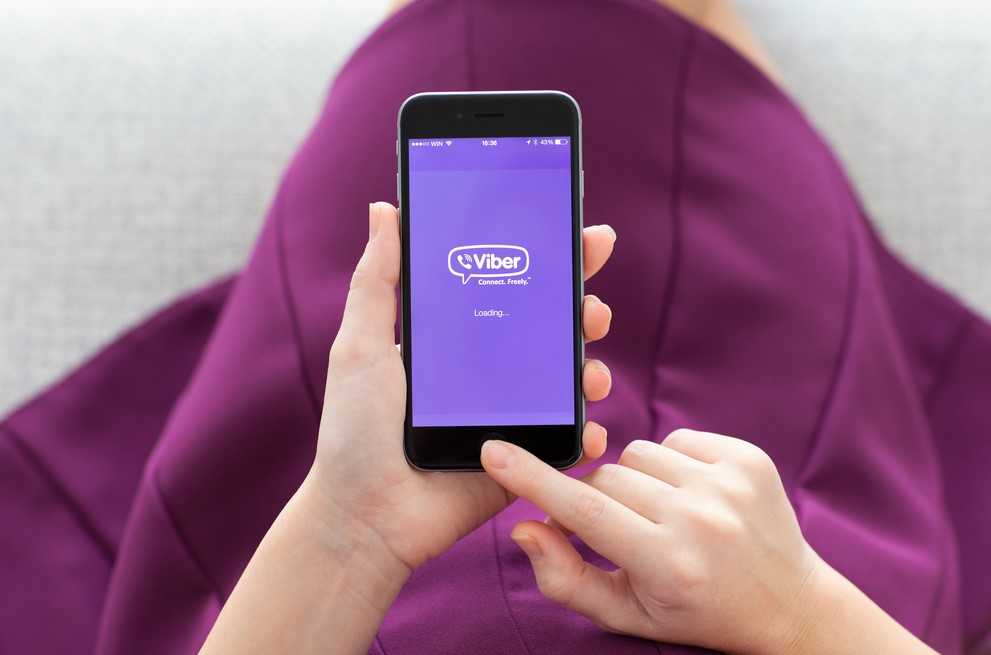
Одна из самых популярных программ, которая в большей степени ориентирована на мобильных пользователей, хотя есть и ПК-версия продукта. Она быстро работает, поддерживает быструю регистрацию по номеру телефона и обладает приятным интерфейсом. Чтобы начать пользоваться, достаточно установить приложение, зарегистрироваться, ввести код подтверждения и открыть доступ к контактной книге. Последнее действие позволит быстро увидеть, кто из контактов зарегистрирован в Viber. К плюсам сервиса можем причислить стабильную работу, высокое качество связи и удобные чаты.
Telegram
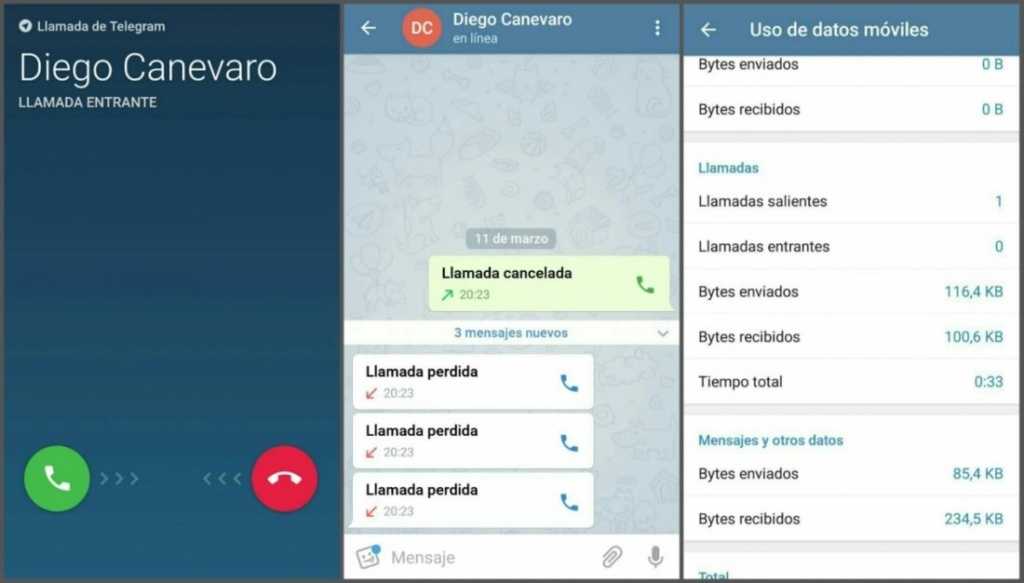
Не менее известное приложение с аналогичным функционалом. Его главное достоинство – возможность быстро синхронизировать компьютерную и мобильную версии программы. Еще сервис позволяет передавать даже крупные файлы между пользователями или устройствами, при этом работает шустро, а в интерфейсе сможет разобраться и новичок.
Как звонить бесплатно через Wi-Fi
- Устанавливаем приложение.
- Вводим в поиск номер телефон или ним пользователя.
- Открываем чат с абонентом и нажимаем на 3 точки в правом верхнем углу.
- Выбираем вариант «Call» и запустится звонок.
Skype

Программа с давней историей и большим количеством поклонников. Сегодня является практически обязательной программой для установки пользователями. Через нее удобно связываться с родственниками и даже вести бизнес. По функционалу программа аналогична предыдущим. Она так же само стабильно работает, практически не создает задержек и часто отличается качественным сигналом.
Звонки по Wi-Fi – весьма полезная функция, которая помогает экономить на звонках, практически всегда оставаясь на связи с людьми со всех уголков мира. Это практически необходимая технология для каждого пользователя, поэтому рекомендуем с ней познакомиться прямо сейчас, а данный материал поможет разобраться со всеми особенностями системы.
Telegram
Telegram is more of a general messenger, but you can use it without any real number tied to it, just by using the account that you created here and WiFi. Telegram is the messenger that works like a social network in many aspects. First of all, you can create here a large group chat, with an unlimited number of people.
This feature of Telegram allows influencers and different social media sources to create their own channels on Telegram, where everyone can join (subscribe) and read all the news that they post (without the ability to discuss).
Apart from that, you can send private messages as well, you can make voice calls, video calls, and send voice messages.
By the way, another advantage of Telegram is that it allows you to send an unlimited number of media files within one message. However, because of this feature, be ready that the app will occupy the significant space in your phone’s memory.
The only thing is that all the messages and conversations are going to be organized chaotically on the main page. Because there is a possibility to create conversations with so many participants it is easy to lose the threads and miss the important information.
And another bonus of Telegram is its high security of your personal data. Telegram doesn’t cooperate with any governmental organization and doesn’t sell your data to the 3rd parties.
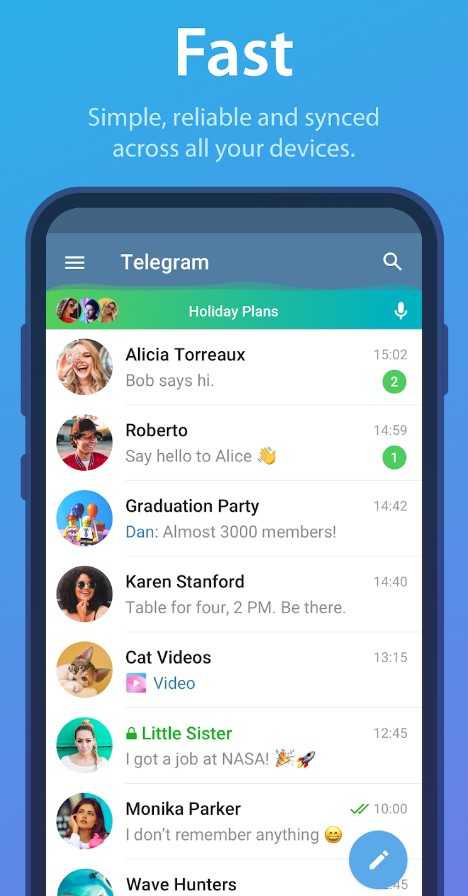
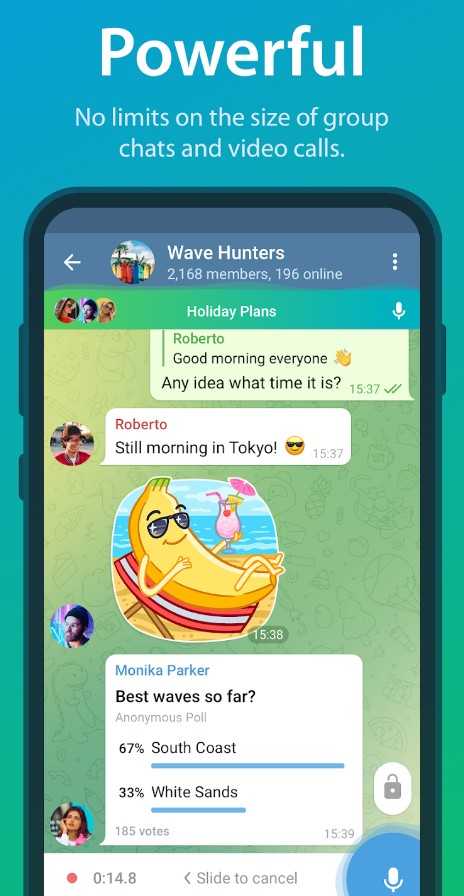
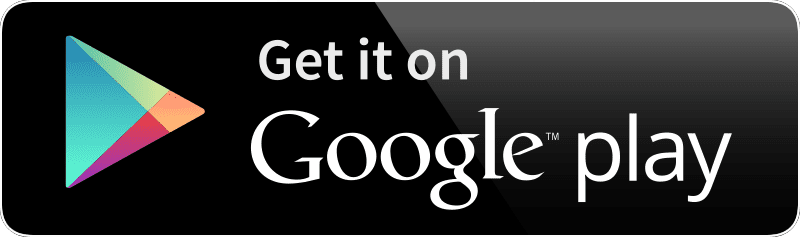

Шаг 3. Измените настройки Google Voice (необязательно)
Настройки Google Voice синхронизируются между устройствами (и в Интернете), поэтому есть несколько вещей, которые вы, возможно, захотите настроить.
Свяжите свой основной номер
Во-первых, если вы не планируете использовать этот телефон в качестве основного (чего я действительно не рекомендую делать), вы можете настроить переадресацию всех вызовов на ваш основной номер. В Google Voice откройте «Настройки», затем выберите «Связанные номера», чтобы добавить свой основной номер. Если вы сделали это при настройке номера Voice и не отключили его, значит, у вас уже все хорошо.
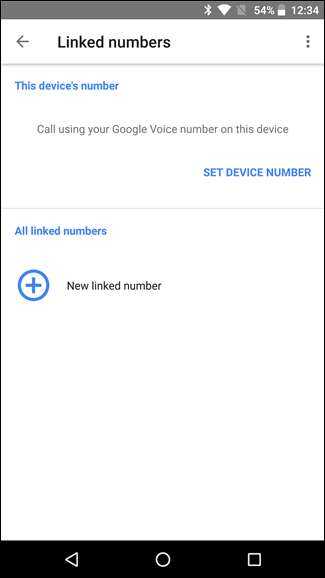
Помните, что после этого все звонки и многое другое также будут звонить на ваш основной телефон, поэтому вы будете получать звонки на обоих. Если вы планируете использовать новую установку без оператора связи в качестве автономной системы, я бы не стал беспокоиться о связывании номеров.
Включение уведомлений о пропущенных вызовах и сообщений по электронной почте
Когда вы получаете пропущенный звонок на номер Google Voice, вы можете получать уведомления по электронной почте. Лично меня это чертовски раздражает, а вот вам.
Чтобы включить эту функцию, откройте приложение «Голос» и перейдите в «Настройки».
Чтобы включить отправку SMS по электронной почте, включите параметр «Пересылать сообщения…».
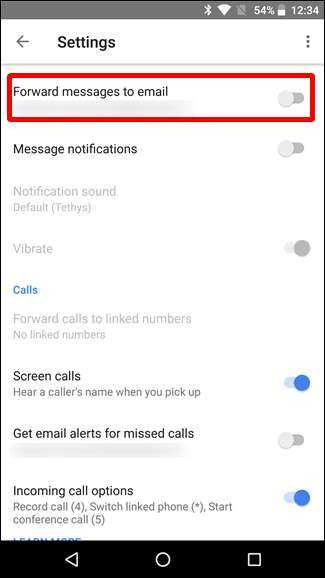
Чтобы получать уведомления о пропущенных вызовах по электронной почте, включите параметр «Получать уведомления о пропущенных вызовах по электронной почте».
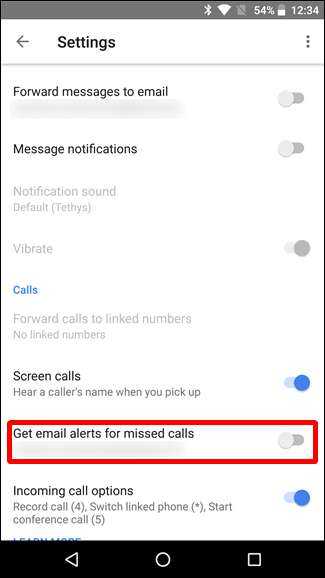
Подготовьтесь к наводнению вашего почтового ящика.
Получить стенограммы голосовой почты
Поскольку вы используете Google Voice для приема вызовов, вы также можете разрешить Google расшифровывать ваши голосовые сообщения, что очень удобно.
В приложении «Голос» откройте меню «Настройки» и перейдите к разделу «Голосовая почта». Включите опцию «Анализ стенограммы голосовой почты», чтобы это произошло.
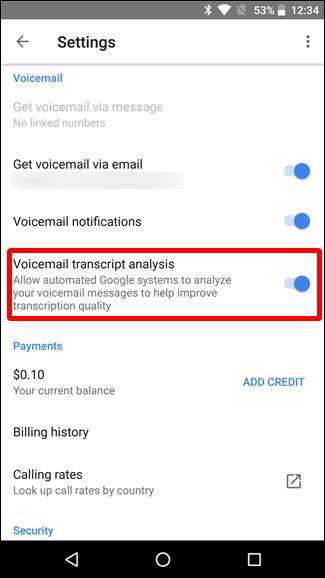
Кроме того, вы можете включить опцию «Получать голосовую почту по электронной почте», чтобы получать эти расшифровки в своей электронной почте, что мне действительно нравится.
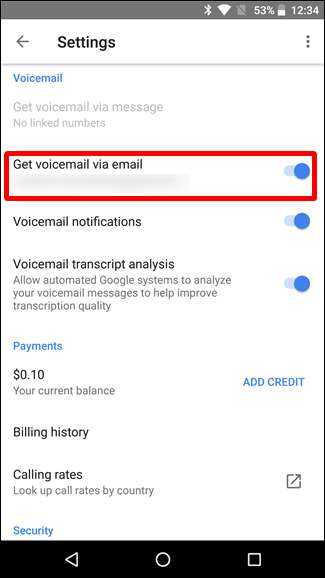
Ограничения и возможности при использовании Wi-Fi для получения SMS
Использование Wi-Fi для получения SMS предоставляет ряд преимуществ и возможностей, однако существуют и некоторые ограничения, которые важно учитывать
Ограничения:
- Нет поддержки SMS без SIM-карты: для получения SMS через Wi-Fi необходима наличие активной SIM-карты в устройстве. Wi-Fi может использоваться только для передачи данных, а не для получения и отправки SMS напрямую.
- Необходимость стабильного интернет-соединения: для получения SMS через Wi-Fi требуется постоянная работа Wi-Fi соединения и наличие доступа к Интернету. В случае проблем с Wi-Fi или отсутствия интернет-соединения, получение SMS может быть затруднено или невозможно.
- Ограничение на время хранения сообщений: в зависимости от настроек пользователя или оператора связи, SMS может быть удалено из системы после определенного периода времени. Это может привести к потере SMS, если Wi-Fi соединение не было активно во время приема.
- Неактивность на устройстве: для приема SMS через Wi-Fi необходимо, чтобы устройство было включено и подключено к Wi-Fi сети. В случае выключенного устройства или отсутствия подключения к Wi-Fi сети, прием SMS также будет невозможен.
Возможности:
- Получение SMS на устройствах без сотовой связи: использование Wi-Fi позволяет пользователям получать SMS на устройствах, которые не имеют сотовой связи, например, планшетах и ноутбуках. Это удобно при использовании таких устройств в офисных или домашних условиях.
- Получение SMS на нескольких устройствах: с использованием Wi-Fi можно настроить прием SMS на нескольких устройствах одновременно. Это полезно, если у пользователя есть несколько устройств, и он хотел бы получать SMS на каждом из них.
- Удобство использования: получение SMS через Wi-Fi может быть удобным, особенно когда у пользователей Wi-Fi соединение постоянно активно, и им не нужно включать и проверять сотовые телефоны для получения SMS.
Список 10 лучших приложений для передачи файлов Wi-Fi
Итак, в этой статье мы собираемся поделиться списком лучших приложений для Android для передачи файлов по Wi-Fi на высокой скорости. Итак, давайте проверим приложения.
1. забая
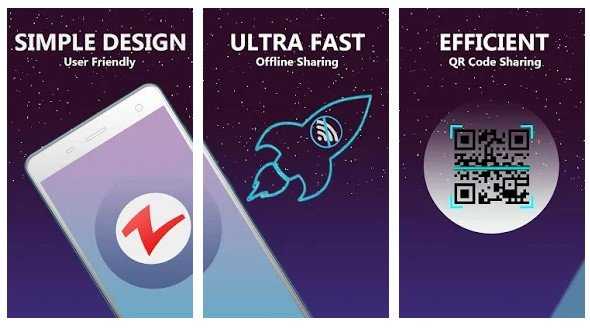
Это одно из лучших приложений для передачи файлов с Android на Android напрямую через Wi-Fi на очень высокой скорости. Вам необходимо установить приложение и выбрать файлы, которыми вы хотите поделиться с другим устройством Android. Zapya очень проста в использовании и поддерживает несколько языков.
2. супербим
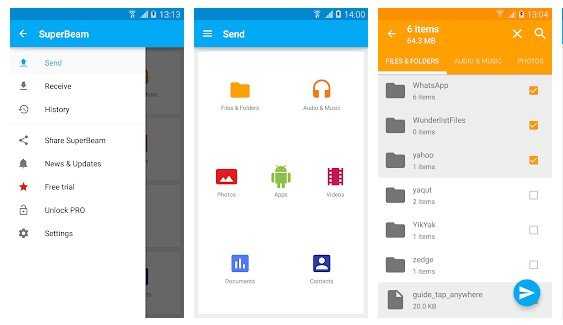
Если вы ищете самый простой, быстрый и безопасный способ обмена файлами между устройствами, тогда SuperBeam может быть лучшим выбором для вас. С SuperBeam вам необходимо соединить устройства, отсканировав QR-код. После подключения вы можете передавать фотографии, видео, zip-файлы, файлы apk и т. д. напрямую через WiFi. SuperBeam имеет современный пользовательский интерфейс в стиле Material Design, который выглядит потрясающе.
3. AirDroid
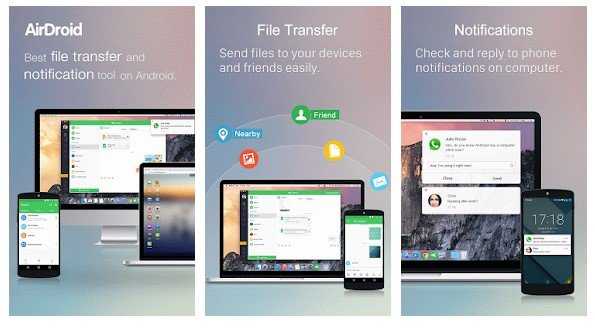
AirDroid — лучший инструмент для передачи файлов по Wi-Fi, доступный для Windows, Android, macOS и веб-версий. С AirDroid можно легко получить доступ и управлять Android-смартфонами с ПК. Помимо передачи файлов, AirDroid также может отображать экран вашего Android. Помимо этого, вы также получаете функции управления SMS и контактами.
4. ворота
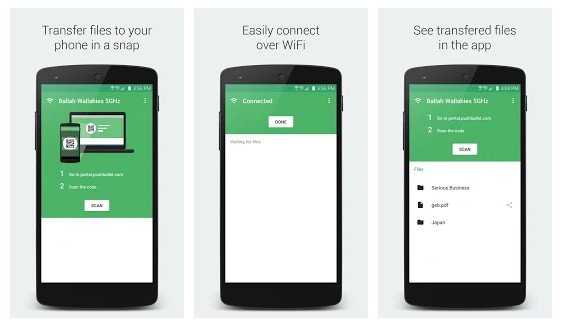
Что ж, Portal — еще одно лучшее приложение для Android в списке, которое позволяет передавать файлы по Wi-Fi на высокой скорости. С помощью Portal вы можете перемещать отдельные файлы, несколько файлов или даже целую папку. Для передачи файлов по WiFi используется Portal WiFi Direct. Еще одним преимуществом является то, что Portal не требует установки настольного клиента. Вы можете использовать веб-интерфейс портала для отправки и получения файлов.
5. Отправить куда угодно
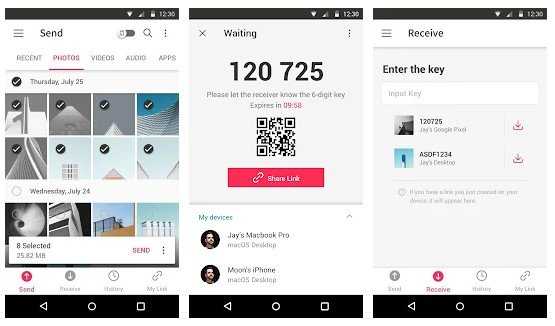
Что ж, Send Anywhere — еще одно лучшее приложение для Android в списке, которое можно использовать для быстрой передачи файлов любого размера. Как и любые другие приложения для беспроводной передачи файлов, Send Anywhere также использует Wi-Fi для прямой передачи файлов. Помимо передачи файлов, Send Anywhere также имеет службу облачного хранилища, где вы можете сохранять свои файлы. После загрузки в облачное хранилище вы можете поделиться этими файлами с любым устройством.
6. обязанности
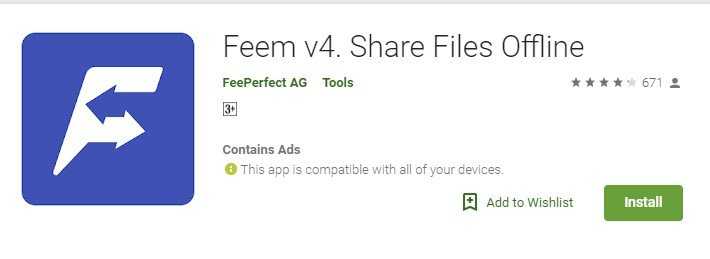
Feem — еще одно лучшее приложение для Android, которое вы можете использовать для беспроводной передачи файлов. Лучшее в Feem то, что он предлагает множество других функций, помимо простого обмена файлами. Например, с помощью Feem вы можете передавать практически все типы файлов. Итак, Feem для Android — еще одно лучшее приложение, которое вы можете использовать для передачи файлов по Wi-Fi на высокой скорости.
7. Ресилио Синхронизация
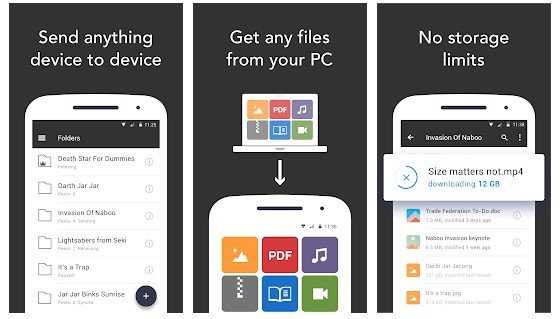
Resilio Sync — еще одно популярное приложение для обмена файлами, которое вы можете установить на свой Android-смартфон. На самом деле это облачное хранилище с множеством функций для обмена файлами. Приложение использует Wi-Fi для прямой передачи файлов с устройства на устройство. Мало того, Resilio Sync также шифрует все файлы в процессе передачи и никогда не сохраняет никаких сведений о совместном использовании файлов. Итак, Resilio Sync — еще одно лучшее приложение для обмена файлами, которое вы можете использовать прямо сейчас.
8. ShareMe
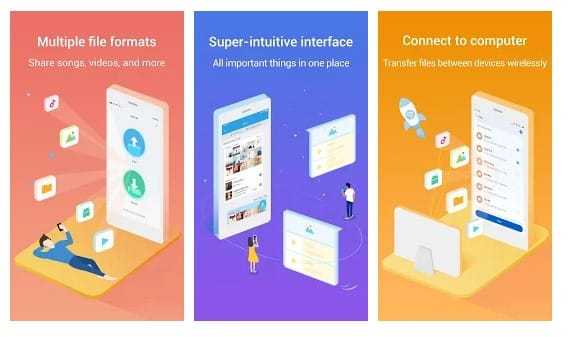
ShareMe — приложение для обмена файлами, разработанное Xiaomi. В списке приложений в Google Play Store говорится, что ShareMe в 200 раз быстрее, чем Bluetooth, а максимальная скорость составляет 50 МБ/с. Как и все другие приложения для обмена файлами, ShareMe также использует Wi-Fi для обмена файлами. Кроме того, Mi Drop также может возобновить прерванные передачи.
9. xShare
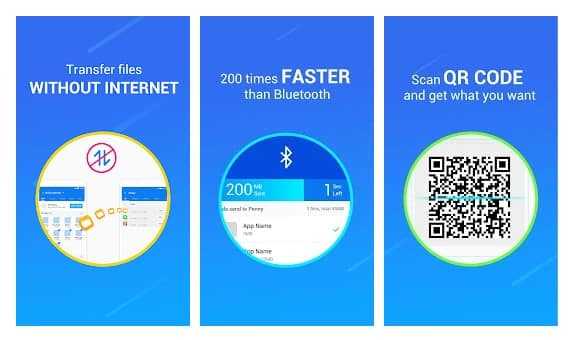
XShare — еще одно лучшее приложение для передачи файлов по Wi-Fi с высокой скоростью. Отличительной особенностью XShare является сопоставление QR-кода, что делает XShare наиболее удобным инструментом для передачи файлов. Кроме того, именно пользовательский интерфейс выделяет XShare из толпы. Итак, XShare — еще одно лучшее приложение для передачи файлов, которое можно использовать прямо сейчас.
за 10 г. ДжиоСвитч
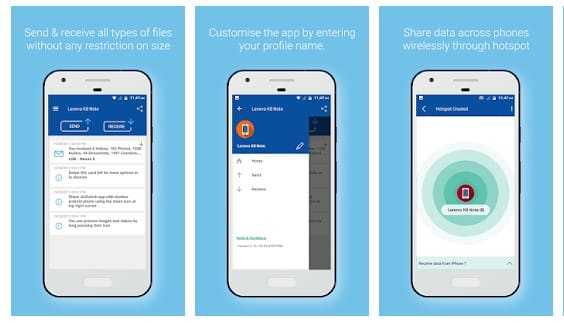
JioSwitch от Reliance Retail Ltd — еще одно лучшее приложение для Android для передачи файлов по Wi-Fi на высокой скорости. Отличительной чертой JioSwitch является пользовательский интерфейс, который выглядит чистым и хорошо организованным. Приложение не перегружено ненужными функциями, и им действительно легко пользоваться. JioSwitch поддерживает множество типов файлов для передачи с одного смартфона на другой.



























